Mac で WindowServer の CPU 使用率を削減する方法
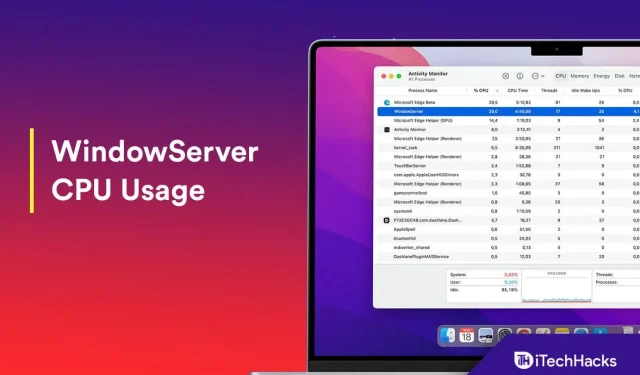
Mac 上の WindowServer プロセスが CPU リソースを大量に使用していることに気付いたことがありますか? では、このプロセスは何であり、Mac 上で大量の CPU リソースを使用する理由と、Mac 上の WindowServer の CPU 使用率を下げるにはどうすればよいでしょうか? WindowsServer プロセスは、メニュー バー、ドックなど、Mac デバイスのすべての視覚要素を処理します。ユーザー インターフェイスとハードウェアの間で機能します。
WindowServer は、デスクトップ上の複数のフォルダやファイル、複数のディスプレイの接続、複数のウィンドウを開いているなどの理由により、より多くの CPU リソースを消費する可能性があります。このため、Mac のパフォーマンスが低下する可能性があります。
Mac 2022 での WindowServer の高い CPU 使用率を修正する
Macbook Air、Macbook Pro、Macbook M1 での WindowServer の高い CPU 使用率は簡単に修正できます。この記事の手順に従ってください。
デスクトップからファイルとフォルダーを削除する
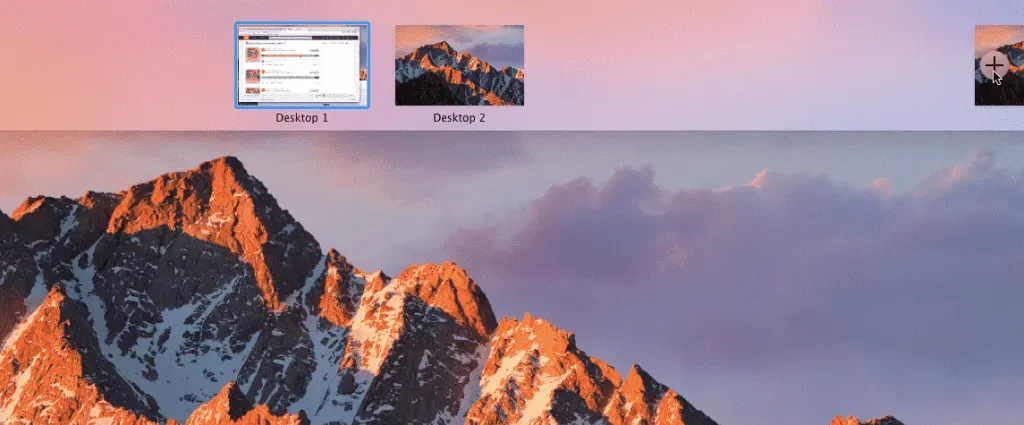
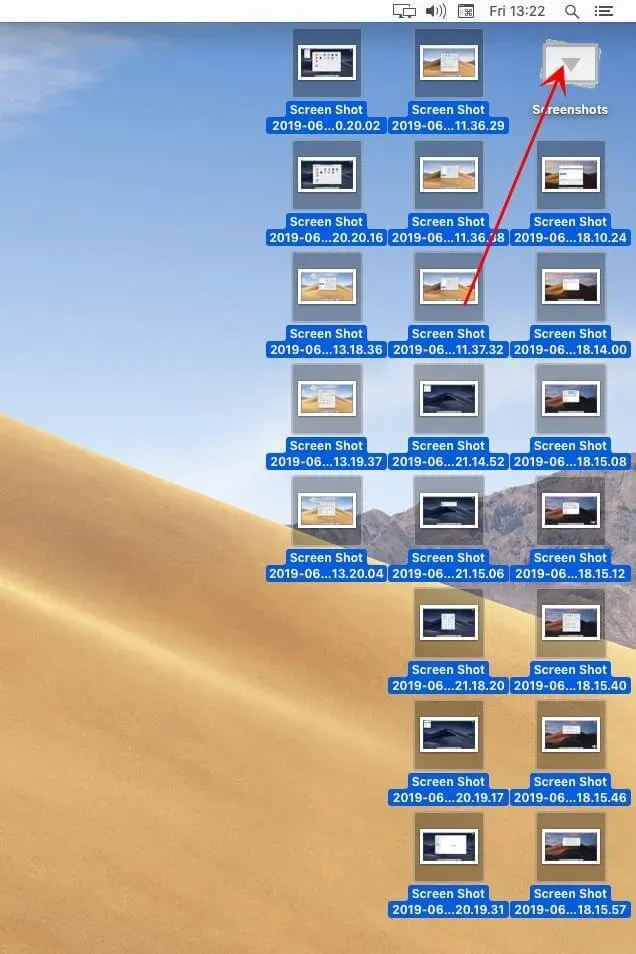
まず最初に行うべきことは、デスクトップからファイルとフォルダーを削除することです。デスクトップに 1 つのフォルダーを作成し、そこにすべてのファイルとフォルダーを保存することができます。これにより、デスクトップ上のビジュアルが削減され、Mac 上の WindowServer の CPU 使用率が削減される可能性が高くなります。
不要なウィンドウを閉じてください
Mac 上で不要な Windows を開いている場合は、これが WindowServer の CPU 使用率が高くなる原因である可能性があることを知っておく必要があります。Mac 上で使用していない複数のウィンドウを開いている場合は、それらを閉じる必要があります。さらに、WindowServer の CPU 使用率が高くなる可能性があるため、不要なブラウザ タブもすべて閉じる必要があります。
Macを再起動します
MacBook を使用している場合は、長い間コンピュータを再起動したりシャットダウンしたりしていない可能性があります。私たちの多くがそうしているので、あなたがこのようなことをしているのであれば、あなたは一人ではありません。しばらくしてから Mac を再起動する必要があります。これにより、RAM が解放され、キャッシュやその他すべての一時ファイルがデバイスから削除されます。さらに、Mac 上の WindowServer の CPU 使用率の削減にも役立ちます。
追加のデスクトップを削除する
複数のデスクトップが有効になっているが、そのうちの 1 つまたは 2 つだけを使用している場合は、使用していない追加のデスクトップを削除してみてください。これを行うには、以下の手順に従います。
- まず、キーボードのF5 キーを押して、Mac で Mission Controlを起動してみてください 。
- 現在使用していないデスクトップの上にマウスを置き、[ X] アイコンをクリックしてデスクトップを閉じます。
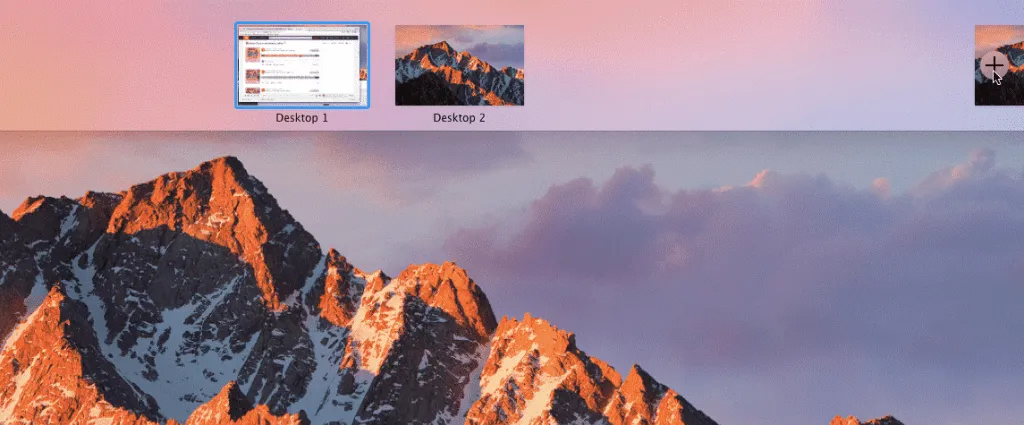
透明効果を無効にする
もう 1 つ試みるべきことは、透明効果をオフにすることです。これを行うには、以下の手順に従います。
- Mac の「システム環境設定」に移動します。
- 「システム環境設定」で、「アクセシビリティ」セクションに移動します。
- ここで、「表示」オプションに移動し、「透明度を下げる」ボックスをオンにします。
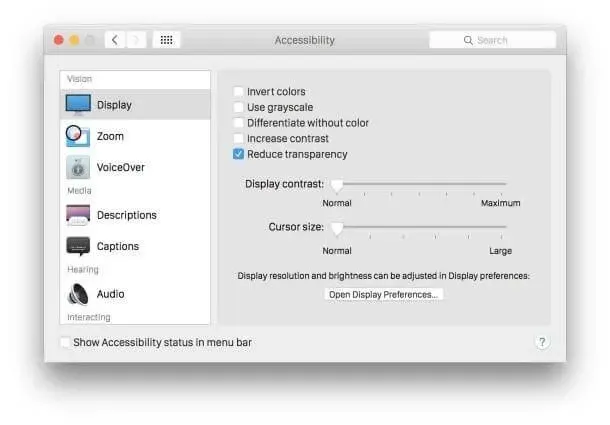
複数のディスプレイのスペースを無効にする
Mac に接続された複数のディスプレイを使用する場合は、複数のディスプレイのスペースを無効にすることで WindowServer の CPU 使用率を削減できます。これは、以下の手順に従って行うことができます。
- 「システム環境設定」に移動し、「ミッションコントロール」オプションに移動します。
- ここで、「ディスプレイに個別のスペースがある」のチェックを外します。
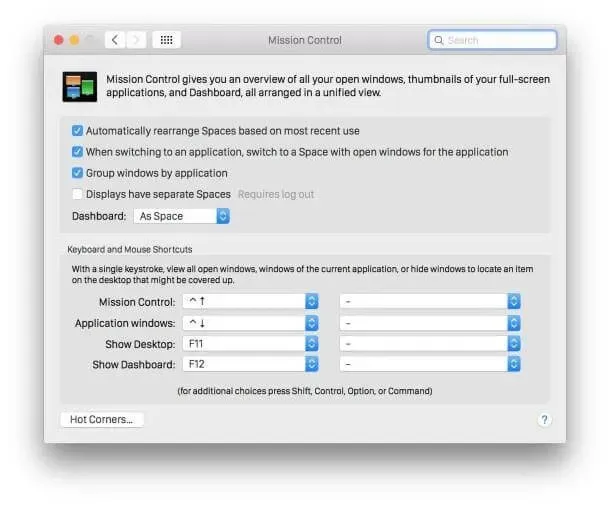
- その後、Mac を再起動すると、変更が正常に保存されます。
Mac からアプリを削除する
Mac に特定のアプリケーションをインストールした後にこの問題が発生した場合は、問題の原因となっているアプリケーションをアンインストールすることを検討してください。これを行うには、以下の手順に従います。
- Finderに移動し 、アンインストールするアプリを見つけます。
- 次に、アプリを ゴミ箱にドラッグします。
- Mac のユーザー名とパスワードを入力する必要があります。そうすれば、アプリケーションは Mac から正常に削除されます。
Macをアップデートする
この問題が発生した場合は、macOS も更新する必要があります。Mac を最新バージョンに更新すると、この問題も解決されるはずです。Mac を更新するには、次の手順に従います。
- Apple メニューをクリックし 、「この Mac について」を選択します。
- 次に、 「ソフトウェアアップデート」をクリックし、Mac で見つかったアップデートをダウンロードしてインストールします。
最後の言葉
前に述べたように、Mac 上の余分なビジュアルにより、WindowServer の CPU 使用率が高くなる可能性があります。この問題が発生している場合は、この記事の手順に従ってください。上記の手順に従うことで、Mac 上の WindowServer の使用量を減らすことができます。



コメントを残す